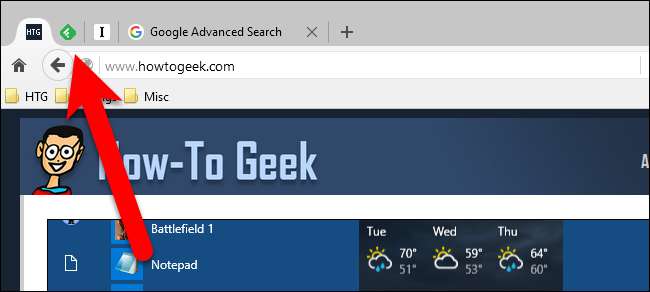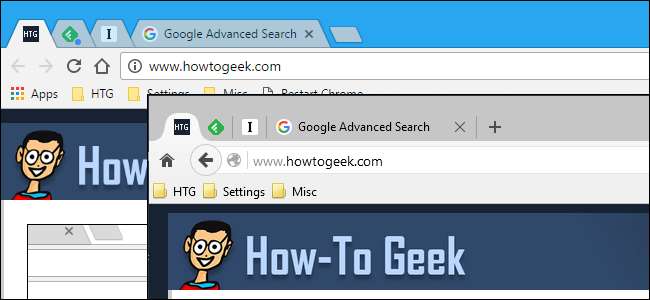
Si vous avez tendance à ouvrir de nombreux onglets dans votre navigateur, il peut devenir difficile de trouver les onglets avec vos sites Web les plus utilisés. L'épinglage des onglets dans votre navigateur déplace ces onglets vers la gauche et réduit les onglets pour n'afficher que le favicon, et vous pouvez le faire avec un simple clic droit.
Mais que se passe-t-il si, au lieu de garder un ensemble spécifique d'onglets épinglés, vous épinglez et détachez régulièrement des onglets pendant que vous travaillez? Avec une simple extension de navigateur pour Chrome ou Firefox, vous pouvez épingler et détacher des onglets avec un raccourci clavier rapide.
Chrome
Pour épingler et détacher des onglets à l'aide de raccourcis dans Chrome, nous allons utiliser une extension appelée Tab Pinner . Rendez-vous sur cette page et cliquez sur "Ajouter à Chrome" pour l'installer. Suivez les instructions à l'écran.
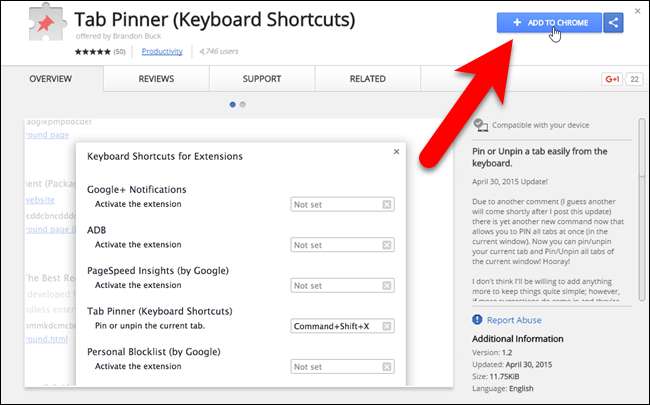
Pour accéder aux options de Tab Pinner, cliquez sur le menu Chrome à l'extrême droite de la barre d'outils et accédez à Plus d'outils> Extensions.
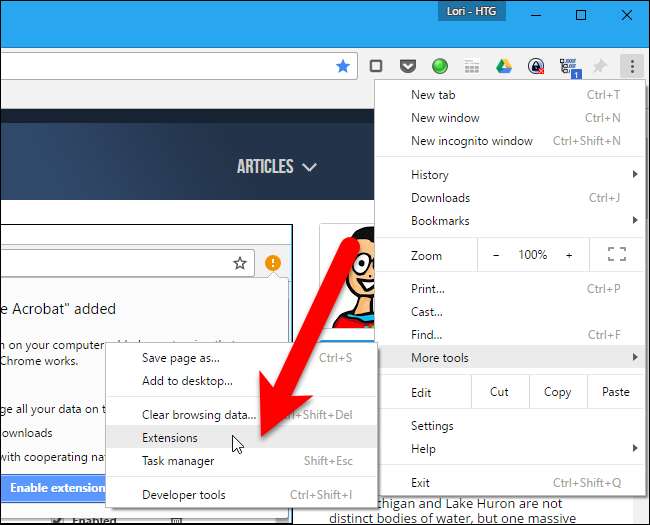
La page Extensions s'ouvre sur un nouvel onglet. Faites défiler jusqu'en bas et cliquez sur le lien "Raccourcis clavier" sur la droite.
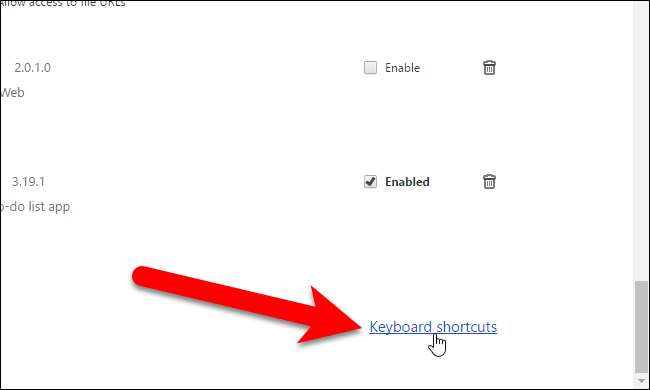
EN RELATION: Comment créer des raccourcis clavier personnalisés pour les extensions dans Google Chrome
La boîte de dialogue Raccourcis clavier pour les extensions et applications vous permet de spécifier les raccourcis à utiliser avec certaines extensions et applications . Sous Tab Pinner (raccourcis clavier), les options «Épingler ou désépingler l'onglet actuel» et «Retirer tous les onglets épinglés de la fenêtre actuelle» se voient attribuer des raccourcis clavier par défaut, mais vous pouvez les modifier. L'option «Épingler tous les onglets dans la fenêtre actuelle» ne dispose pas initialement d'un raccourci clavier. Pour attribuer ou modifier les raccourcis clavier, cliquez simplement dans la case de l'option et appuyez sur la combinaison de touches que vous souhaitez utiliser.
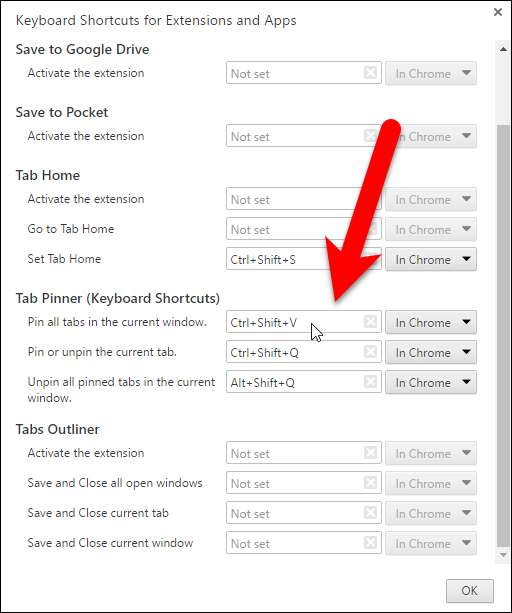
Si vous souhaitez pouvoir utiliser l'un de ces raccourcis dans les onglets de Chrome même lorsque Chrome n'est pas la fenêtre active, sélectionnez «Global» dans la liste déroulante à droite de la zone de raccourcis. Par exemple, cela pourrait vous permettre de désépingler tous les onglets de Chrome, même lorsque Chrome est réduit avec l'option "Détacher tous les onglets épinglés dans la fenêtre actuelle". Une fois que vous avez configuré vos raccourcis clavier, cliquez sur "OK" pour accepter vos modifications et fermer la boîte de dialogue.
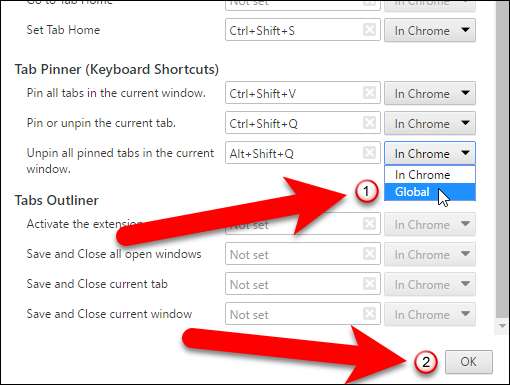
Vous pouvez désormais utiliser les raccourcis pour épingler et détacher des onglets dans Chrome.
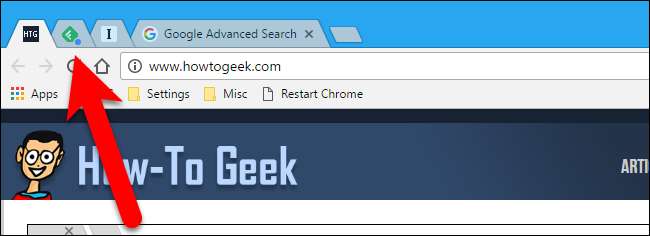
Firefox
Dans Firefox, il existe un module complémentaire appelé Onglet Épingler / Détacher qui vous permet d'utiliser un simple raccourci clavier pour épingler et détacher l'onglet actuel. Accédez à la page du module complémentaire Pin / Unpin Tab et cliquez sur le bouton «Ajouter à Firefox». L'extension s'installe rapidement et ne nécessite pas de redémarrage de Firefox.
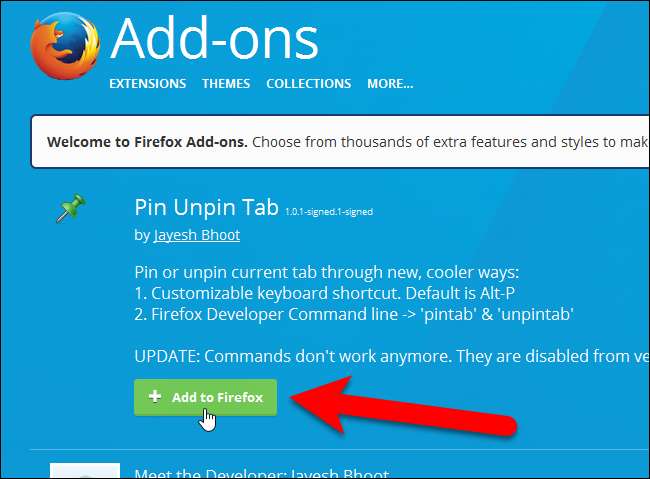
Pour accéder aux options de l'onglet Pin / Unpin, cliquez sur le menu Firefox (l'icône hamburger sur le côté droit de la barre d'outils) et cliquez sur l'icône «Add-ons».
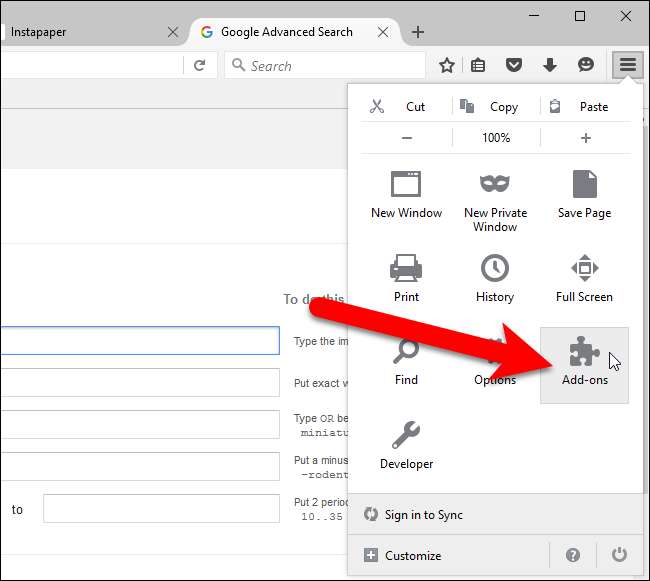
Assurez-vous que «Extensions» est sélectionné dans le menu de gauche.

Cliquez sur le bouton "Options" pour l'extension Pin / Unpin Tab.
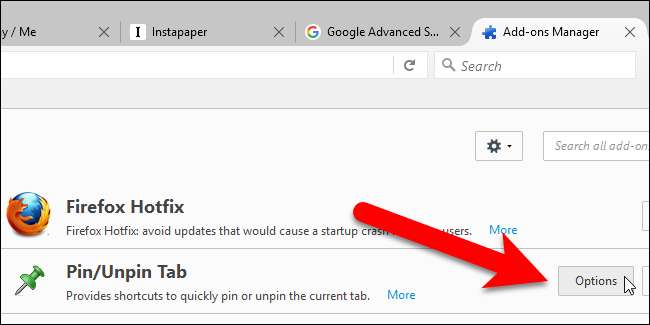
Sélectionnez une touche de modification à utiliser (Alt, Ctrl ou Maj) dans l'ensemble de boutons d'option «Touche de modification» et une lettre dans la liste déroulante «Touche normale». Assurez-vous de ne pas sélectionner une combinaison de touches déjà utilisée pour une autre action, car cette combinaison de touches remplacera l'action existante. Alt + P est la combinaison de touches par défaut.
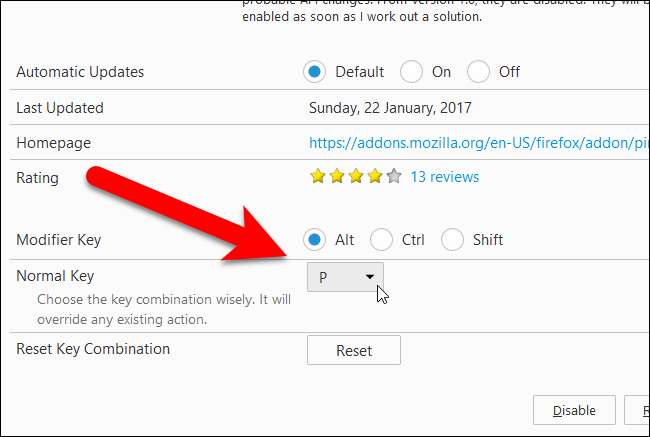
Vous pouvez maintenant appuyer sur la touche de modification et la lettre que vous avez choisies pour épingler l'onglet actuel.